自从拥有了一台装有Win 11系统的Surface,我总觉得这么大的屏幕不用来打音游有点可惜。加之早有耳闻Windows 11推出了安卓子系统(Windows Subsystem for Android,简称WSA),无须安卓模拟器就可以在电脑上运行.apk文件,我便想着在Surface上尝试安装一下WSA,顺便了结一下用它打音游的心愿。于是我在网上查找了一些教程以及一些大佬的经验,历经多次卡壳,终于成功安装了WSA并运行了音游。下面我结合大佬的教程和自己的经验,简要介绍一下安装WSA的流程。
前置条件:
- Windows 11 x64系统22000.120及更高版本
- 最低8 GB内存
操作步骤:
- 打开设置→时间和语言→区域,调成美国。
- 任务管理器→性能,查看虚拟化是否已经启用,未启用则在BIOS中启用虚拟化(我的电脑是已经启用了虚拟化,所以并不需要在BIOS中设置;如果有小伙伴的电脑还未启用,可以尝试上网查找相关方法)。
- 设置→应用→可选功能→更多Windows功能,启用Hyper-V和虚拟机平台,然后重启(我的电脑已经有虚拟机平台,将其勾选即可;但没有Hyper-V,因此在网上找了一段安装Hyper-V的脚本,即文末下载的hyper-v.cmd,下载后直接双击运行即可)。
- 安装WSA:
- 在文末下载.msixbundle文件,下载完后右键点击该文件→复制文件地址;
- 开始菜单搜索“PowerShell”→以管理员身份运行;
- 输入以下代码
Add-AppxPackage再粘贴前面复制的文件地址,回车,等待进度条拉满即可。
- (这是我遇到最多阻碍的一步!首先出于某种尚不明确的原因,不能直接在Microsoft Store里安装WSA;后来根据大佬的经验去一个网站上下载.msixbundle文件,Edge浏览器又以安全为名禁止下载;又根据大佬的经验关闭了Edge浏览器的一个安全防护功能,这才成功下载了这个.msixbundle文件。现在将它直接分享给大家,免得大家再经历一遍我遇到的困难。)
- 打开WSA→开发人员→启用开发人员模式。
- 安装APK Installer for WSA(这个可以在Microsoft Store里找到并安装,我使用的是这一款
 ,
,
不知道其他类似的应用能否起到相同的效果)。
以上,WSA就安装完成了。接下来就可以直接在Win 11系统中双击启动.apk文件,而不必在安卓模拟器中运行了。
参考资料:
- win11安卓子系统安装 详细教程 – 知乎
- Windows Subsystem for Android已经可以下载 – 哔哩哔哩























 游戏
游戏 番剧
番剧 动画
动画 漫画
漫画 小说
小说 COS
COS 成人片
成人片 音声
音声 电视剧
电视剧 电影
电影 生活
生活 纪录片
纪录片 舞蹈
舞蹈 鬼畜
鬼畜 知识
知识 课堂
课堂 排行榜
排行榜 小黑屋
小黑屋 推广赚钱
推广赚钱 联系客服
联系客服 萌盘
萌盘 萌影在线
萌影在线 刻晴云
刻晴云 ,
,
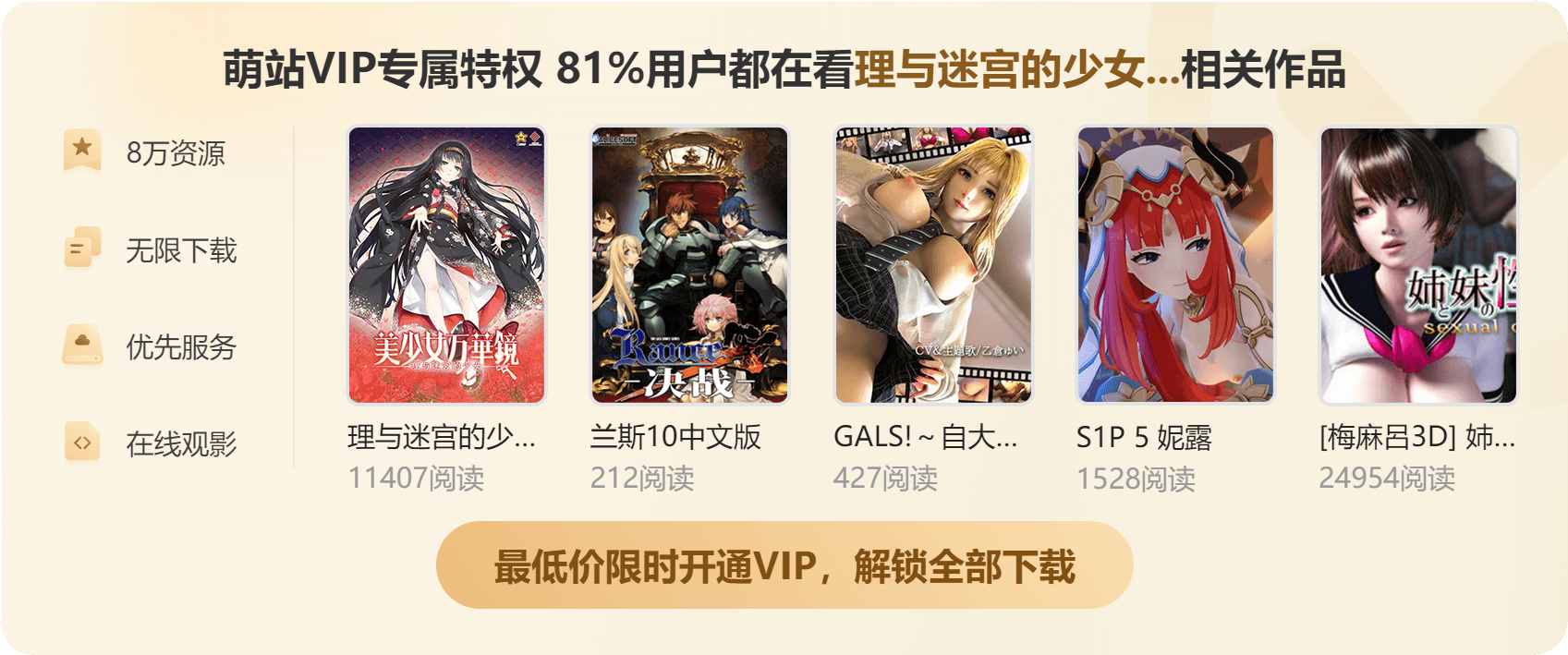

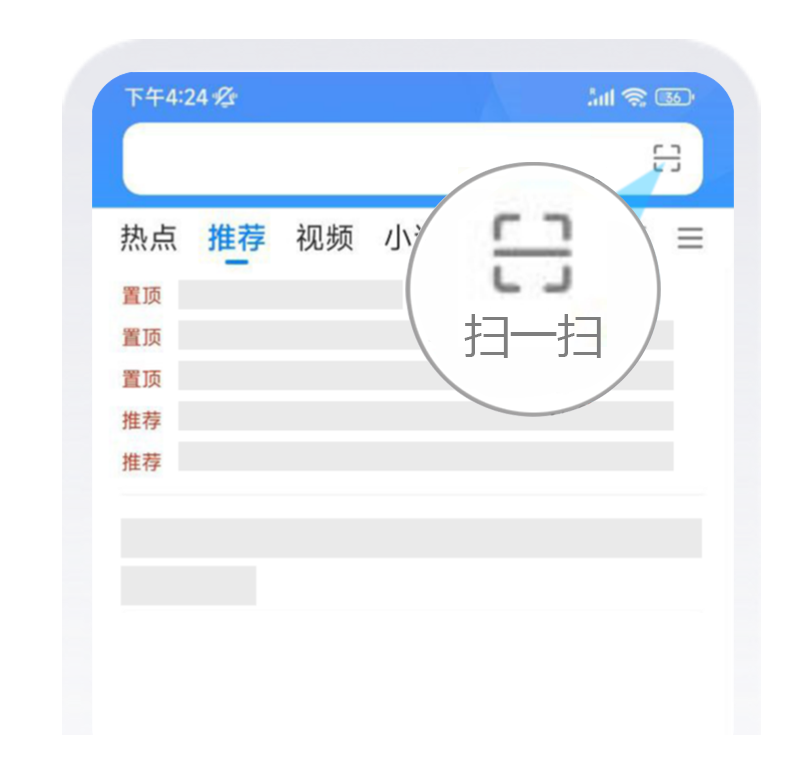
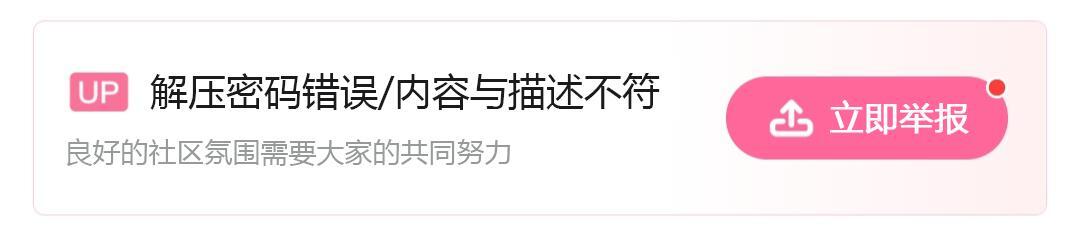





















WIN10可以用不?